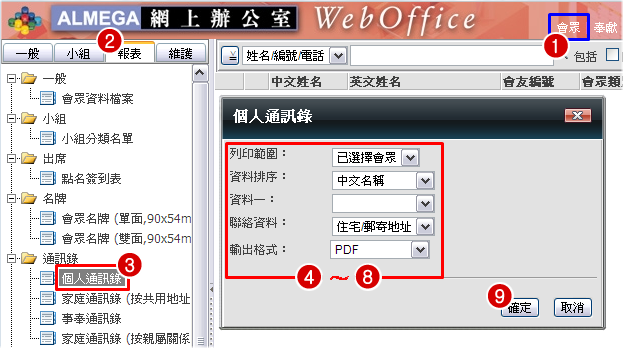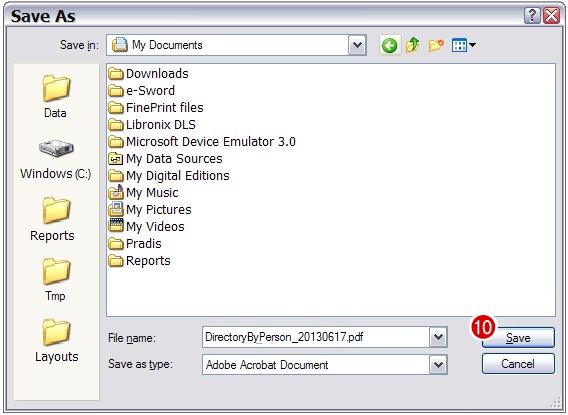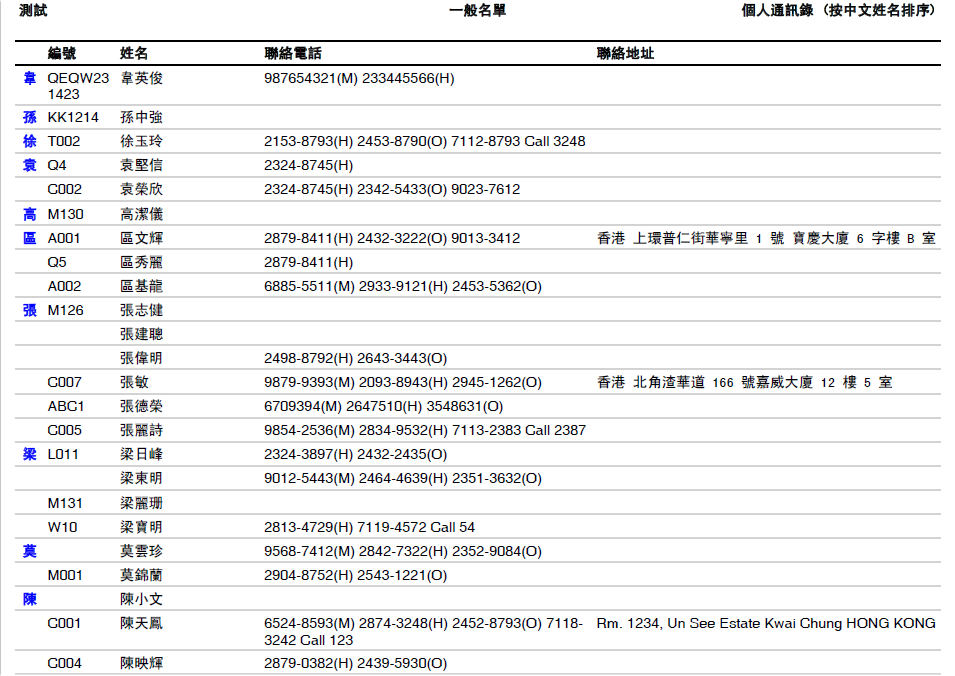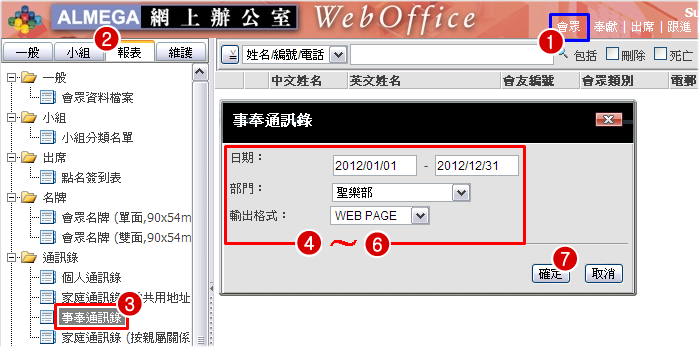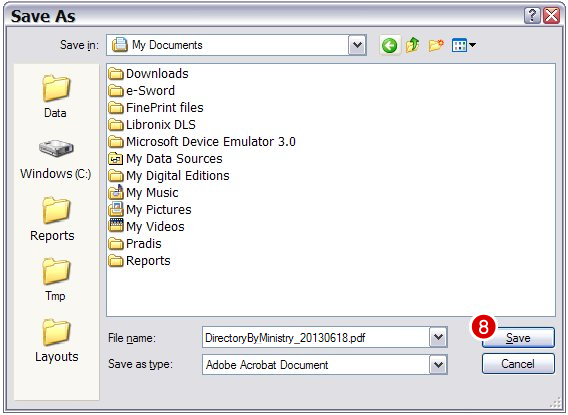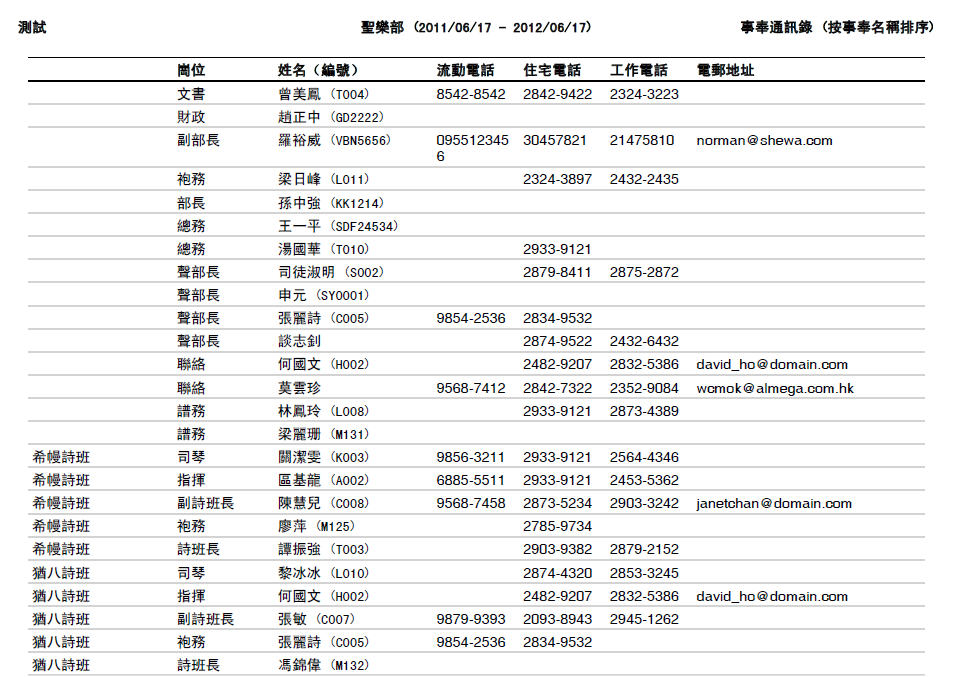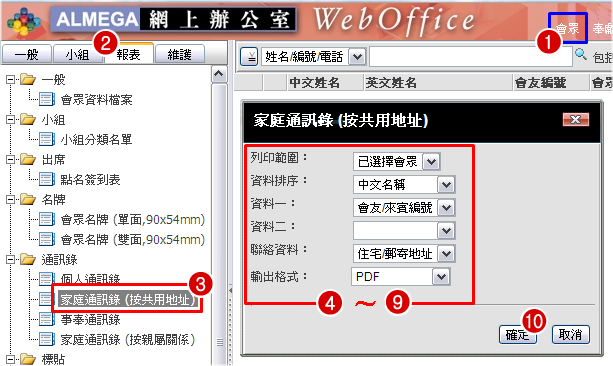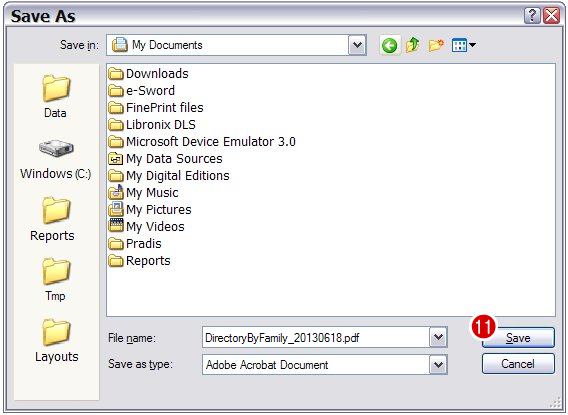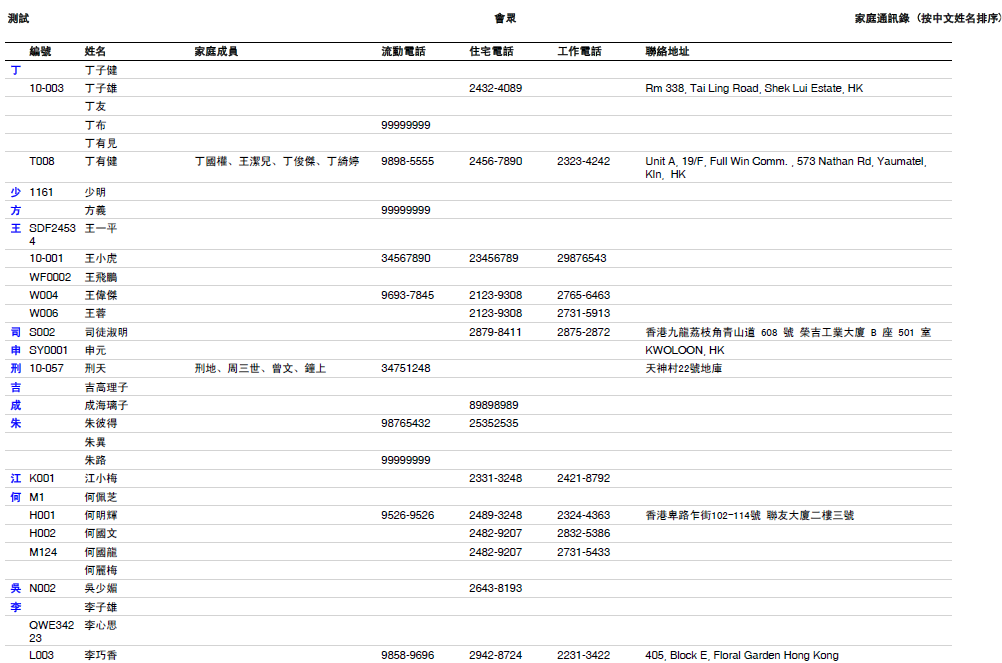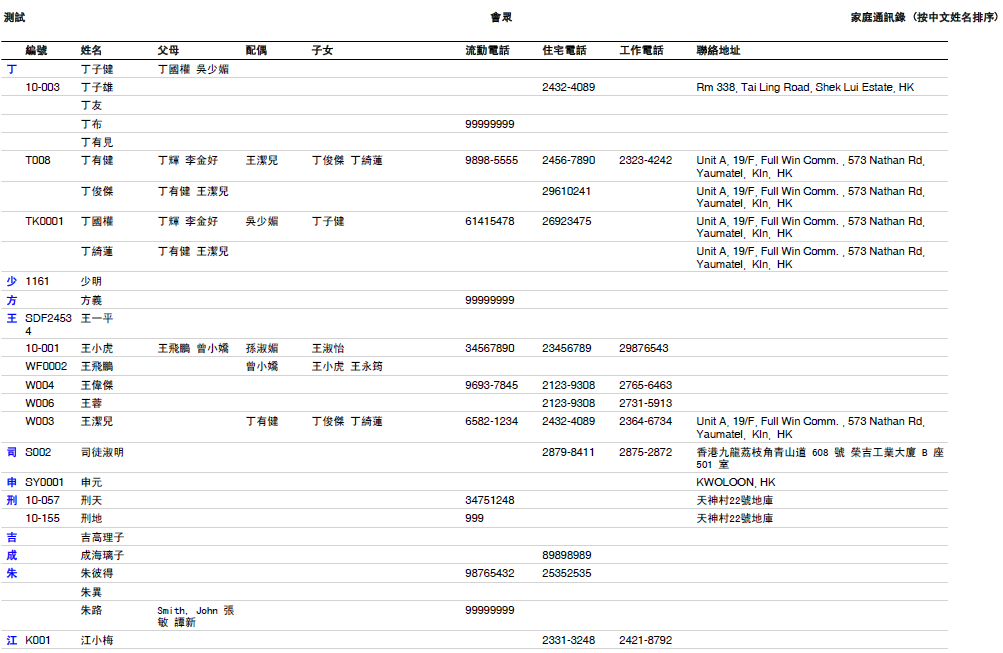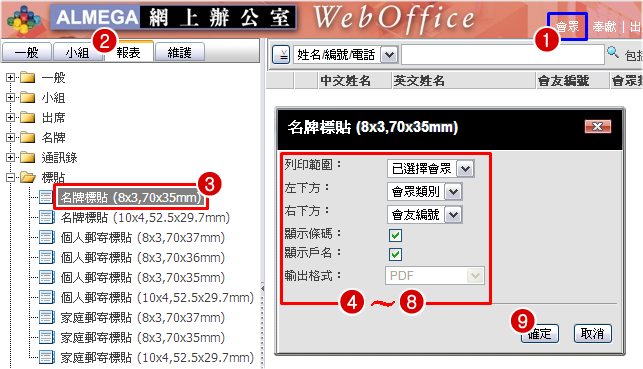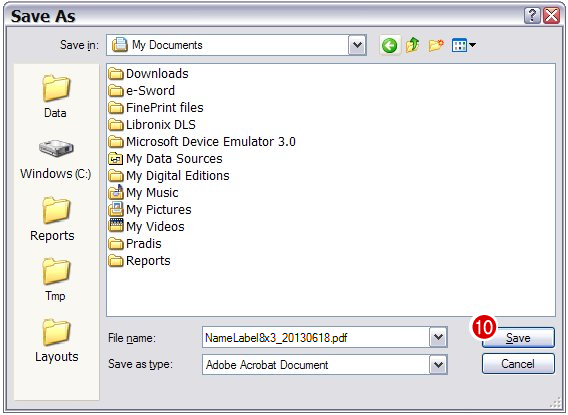通讯录
来自WebOffice
通讯录报表提供了列印通讯录功能,包括“个人通讯录”、“事奉通讯录”、“家庭通讯录 (按共用地址)”及“家庭通讯录 (按亲属关系)”四个通讯录报表。
个人通讯录
- 从《WebOffice》右上方选“会众”
- 从左方的功能区选“报表”标签
- 点选“个人通讯录”
- 选择一个列印范围:“已选会友”、“名单”或“小组”
- 选择列印资料排序:“中文名称”、“英文名称”、“会友/来宾编号”、“会友编号”或“来宾编号”
- 选择要显示在姓名左方的第一项资料(“资料一”):“会友/来宾编号”、“会友编号”、“来宾编号”或“生日”
- 选择联络资料:“住宅邮寄地址”或“电邮地址”
- 选择输出格式:“WEB PAGE”、“EXCEL”或“PDF”
- 按“确定”进行列印
- 用户可按系统提示输入档案名称及选择储存位置
![]() 提示:
提示:
- “列印范围”若选择“已选会友”,请先选取会众资料(可按“查询会众资料”操作)然后才从步骤 2 起执行。若选择“名单”或“小组”,则需要选择名单名称或小组名称。
- 系统预设资料排序为“中文名称”。
- 系统预设不列印额外资料(“资料一”)。
- 系统预设联络资料为“住宅邮寄地址”。
- 系统预设输出格式为“WEB PAGE”。
- 报表预设了输出至档案,要列印档案,请以相关程式开启档案。
事奉通讯录
- 从《WebOffice》右上方选“会众”
- 从左方的功能区选“报表”标签
- 点选“事奉通讯录”
- 输入开始及结束日期
- 选择一个“部门”
- 选择输出格式:“WEB PAGE”、“EXCEL”或“PDF”
- 按“确定”进行列印
- 用户可按系统提示输入档案名称及选择储存位置
![]() 提示:
提示:
- 日期格式为“YYYY/MM/DD”。
- 系统预设输出格式为“WEB PAGE”。
- 报表预设了输出至档案,要列印档案,请以相关程式开启档案。
家庭通讯录 (按共用地址)
![]() 提示:
提示:
家庭通讯录 (按亲属关系)
![]() 提示:
提示: